>
Ykcol Virus Ransomware Removal (+File Recovery)
Gepostet von in Removal am Dienstag, 19 September 2017
Wie Entfernen Ykcol Ransomware?
Leser seit kurzem Bericht die folgende Meldung wird angezeigt, wenn Sie Booten Sie Ihren computer:
WICHTIGE INFORMATIONEN !!!!
Alle Ihre Dateien sind verschlüsselt mit RSA-2048 und AES-128-Chiffre.
Mehr Informationen über den RSA und AES kann hier gefunden werden:
hxxps://en.wikipedia.org/wiki/RSA_(Kryptosystem)
hxxps://en.wikipedia.org/wiki/Advanced_Encryption_Standard
Die Entschlüsselung Ihrer Dateien ist nur möglich mit dem privaten Schlüssel und entschlüsselt das Programm, das auf unserem geheimen server.
Erhalten Sie Ihren privaten Schlüssel Folgen Sie einem der links:
[bearbeitet]
Wenn alle diese Adressen sind nicht verfügbar, gehen Sie folgendermaßen vor:
1. Herunterladen und installieren Tor-Browser: hxxps://www.torproject.org/download/download-easy.html
2. Nach erfolgreicher installation führen Sie den browser und warten Sie, bis die Initialisierung.
3. Geben Sie in der Adressleiste: [editiert]
4. Folgen Sie den Anweisungen auf der Website.
!!! Personalausweis-ID: [editiert]
Ja, Ykcol ist eigentlich Locky rückwärts geschrieben. Es scheint, Hacker didn’t irgendwelche Gedanken in der Benennung dieser Parasiten. Leider, Sie war erfolgreich bei der Schaffung einer destruktiven Datei-Verschlüsselung pest. Ykcol ist in etwa so gefährlich wie Ihre Vorfahren Locky. Mit einer Kombination aus AES-128 und RSA-2048-Chiffren, Ykcol, die Ihre Daten verschlüsselt. Haben Sie schon belästigt von ransomware so weit? Wenn ja, you’re absolut bewusst böswilliger Schema dieses Programm folgt. Wenn you’ve gesehen, ein ransomware-virus, you’ve so ziemlich alle gesehen. Es beginnt alles mit einem scan. Die Ykcol Ransomware führt eine Gründliche scan Ihres Computers. So, es sucht Dateien, die it’s gehen, um Sie zu verriegeln. WEA€™re reden, Bilder, Musik, videos, Präsentationen, MS Office-Dokumente. Speichern Sie wichtige Informationen auf Ihrem Computer? Die meisten Menschen tun. Die meisten Menschen allerdings auch immer backups Ihrer Daten, falls etwas passiert mit dem Original. Sichere backup-Kopien ist am zuverlässigsten schützen Sie sich vor ransomware. Denken Sie im Voraus, denn das Internet ist voll von Datei-Verschlüsselung-Infektionen. Wenn you’re besonders unglücklich, können Sie herunterladen, noch eine weitere ransomware-Programm. Stellen Sie sicher, dass Sie dies verhindern. Nach Ykcol gescannt hat Ihren PC, es beginnt die Verschlüsselung der Ziel-Dateien. Ein großer Prozentsatz der Ihre Daten zum Opfer fällt, um die ransomware. Wie bereits erwähnt, sperrt es verschiedene Formate damit zwangsläufig verursacht ein Chaos. Ihre privaten Dateien gesperrt von der blauen, die kann verlassen Sie verwirrt und verärgert. Und that’s, was für Hacker Ziel. Die mehr nervös Ykcol macht Sie, desto besser für cyber-kriminelle. Dieser Parasit fügt dem .Ykcol Erweiterung der Dateien, die es sperrt. Es erstellt zwei Dateien namens Ykcol.bmp und Ykcol.html und stellen Sie es auf Ihrem desktop. Nun, das ist, wo es interessant wird. Der virus versucht Sie zu überzeugen zu kaufen, einen bestimmten Schlüssel für die Entschlüsselung. Nach der parasite’s Lösegeld Notizen, das ist der einzige Weg zur Wiederherstellung Ihrer verschlossenen und unzugänglichen Dateien. Ganoven verlassen sich auf die Tatsache, you’d wahrscheinlich wollen, dass Ihre persönlichen Daten zurück. That’s, warum Sie verlangen von 0,25 Bitcoins von Ihnen. Für diejenigen von Ihnen nicht vertraut mit der online-Währung, das entspricht 999 USD im moment. Sind Sie bereit, zu zahlen fast 1000 Dollar für das Privileg, Ihre eigenen Dateien?
Wie habe ich mich infiziert?
Die ransomware wird online verteilt über gefälschte E-Mails. Also, nächste mal, wenn Sie erhalten einige E-Mail-Anhang finden Sie misstrauisch, löschen Sie es. Das gleiche gilt für die Nachrichten in Ihren sozialen Medien. Watch out für potentielle Eindringlinge, und sein Sie vorsichtig, was Sie auf öffnen. Hacker müssen nur eine einzige falsche Bewegung von Ihnen gefährden Ihre Sicherheit. Auf der anderen Seite, der Umgang mit malware könnte nehmen Sie eine Menge mehr. Seien Sie vorsichtig beim surfen im Web und don’t machen den gleichen Fehler zweimal. You’ve versehentlich grünes Licht zu einem bösartigen ransomware-virus. Jetzt wissen Sie, wie schädlich diese Programme sind, machen Sie eine Anstrengung, um die zu schützen Sie Ihr Gerät in der Zukunft. Bleiben Sie Weg von jedem ungeprüfte software-updates, websites, die Sie stolpern. Ein weiterer berühmter infiltration-Methode beinhaltet Drittanbieter-pop-ups und freeware – /shareware-bundles. Nicht zuletzt, ransomware verwenden könnte etwas Hilfe von ein Trojanisches Pferd. Überprüfen Sie Ihre Maschine für mehr Parasiten. Ykcol könnten mit Unternehmen.
Warum ist Ykcol gefährlich?
Ransomware-Typ-Programme Versuch dar, die Sie in einem cyber-Betrug. Wie bereits erwähnt, die Ykcol Infektion nicht die gleiche Sache. Es benennt Ihre Dateien und verwirrt mit Ihrem ursprünglichen format. Das bedeutet, dass Ykcol bestreitet Sie Zugriff auf alle Ihre wertvollen, persönlichen Dateien. Es zeigt dann einige eher quälend Lösegeld Notizen zu fordern, die Sie brauchen, um zu kaufen ein decryptor. Denken Sie daran, dass ein Geschäft mit cyber-kriminellen, ist alles andere als eine gute Idee. Hacker don’t neigen dazu, nach den Regeln zu spielen. Daher haben Sie keine Garantie, they’d halten Ihren Teil der Abmachung. Halten Sie sich aus bezahlt, weil Sie vielleicht rechts fallen in die Falle. Ykcol ist trügerisch, als auch destruktiv. Diese pest liegt auf Ihrem Gesicht und verschlüsselt alle Ihre Dateien ausschließlich zu helfen, Hacker gewinnen illegalen Gewinn. Um nicht ein sponsor der Gauner und betrogen zu erhalten, halten Sie Ihr Geld. Die Bewältigung der ransomware so bald wie möglich und loszuwerden. Sie finden unsere ausführliche manuelle Entfernung guide unten.
Ykcol-Abbau - Anweisungen
STEP 1: Kill the Malicious Process
STEP 3: Locate Startup Location
STEP 4: Recover Ykcol Encrypted Files
SCHRITT 1: Beenden Sie den schädlichen Prozess mit Windows Task-Manager
- Öffnen Sie den task-Manager durch drücken von STRG+SHIFT+ESC-Tasten gleichzeitig
- Suchen Sie den Prozess der ransomware. Bedenken Sie, dass dies ist in der Regel eine zufällig generierte Datei.
- Bevor Sie den Prozess zu beenden, geben Sie den Namen in einem text-Dokument zur späteren Referenz.
- Suchen Sie verdächtige Prozesse im Zusammenhang mit Ykcol Verschlüsselung Virus.
- Der rechten Maustaste auf den Prozess
- Dateispeicherort Öffnen
- Prozess Beenden
- Löschen Sie die Verzeichnisse mit den verdächtigen Dateien.
- Haben Sie im Hinterkopf, dass der Prozess versteckt und sehr schwer zu erkennen
SCHRITT 2: Zeige Versteckte Dateien
- Öffnen Sie einen beliebigen Ordner
- Klicken Sie auf “Organisieren” – button
- Wählen Sie “Ordner-und Suchoptionen”
- Wählen Sie die Registerkarte “Ansicht”
- Wählen Sie “versteckte Dateien und Ordner” – option
- Deaktivieren Sie “geschützte Systemdateien Ausblenden”
- Klicken Sie auf “Übernehmen” und “OK” – Taste
SCHRITT 3: Suchen Sie Ykcol Verschlüsselung Virus startup-Standort
- Sobald das Betriebssystem geladen wird, drücken Sie gleichzeitig die Windows-Logo-Taste und die R – Taste.
- Ein Dialogfenster sollte sich öffnen. Geben Sie “Regedit”
- WARNUNG! seien Sie sehr vorsichtig, wenn editing the Microsoft Windows Registry, da dies möglicherweise dazu, dass das system kaputt ist.
Je nach OS (x86 oder x64) navigieren Sie zu:
[HKEY_CURRENT_USERSoftwareMicrosoftWindowsCurrentVersionRun] oder
[HKEY_LOCAL_MACHINESOFTWAREMicrosoftWindowsCurrentVersionRun] oder
[HKEY_LOCAL_MACHINESOFTWAREWow6432NodeMicrosoftWindowsCurrentVersionRun]
- und löschen Sie die Namen anzeigen: [RANDOM]
- Dann öffnen Sie den explorer und navigieren Sie zu:
Navigieren Sie zu Ihrem %appdata% – Ordner und löschen Sie die ausführbare Datei.
Alternativ können Sie verwenden Sie Ihre msconfig windows Programm zu überprüfen die Ausführung Punkt des virus. Bitte Bedenken Sie, dass die Namen in Ihrer Maschine möglicherweise anders, als Sie vielleicht zufällig generiert, that’s, warum sollten Sie das ausführen aller professionellen scanner zur Identifizierung von bösartigen Dateien.
SCHRITT 4: Wie verschlüsselte Dateien wiederherstellen?
- Methode 1: Die erste und beste Methode ist die Wiederherstellung Ihrer Daten von einem backup, falls Sie einen haben.
- Methode 2: Datei-Recovery-Software – in der Regel, wenn die ransomware verschlüsselt eine Datei zunächst eine Kopie, verschlüsselt das kopieren und löscht dann das original. Aufgrund dieser können Sie versuchen, verwenden Sie Datei-recovery-software, um wieder Ihre original-Dateien.
- Methode 3: Shadow Volume Kopien – Als letztes Mittel, können Sie versuchen, Ihre Dateien wiederherstellen via Shadow Volume Kopien. Öffnen Sie den Shadow Explorer - Bestandteil des Pakets und wählen Sie das Laufwerk, das Sie wiederherstellen möchten. Der rechten Maustaste auf jede Datei, die Sie wiederherstellen möchten, und klicken Sie auf Exportieren.
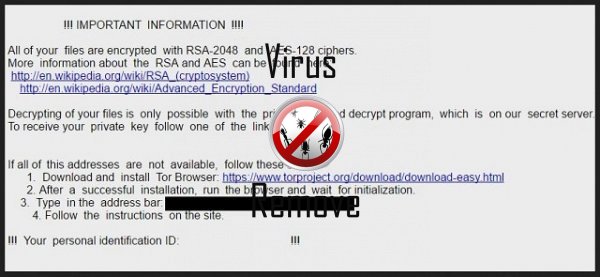
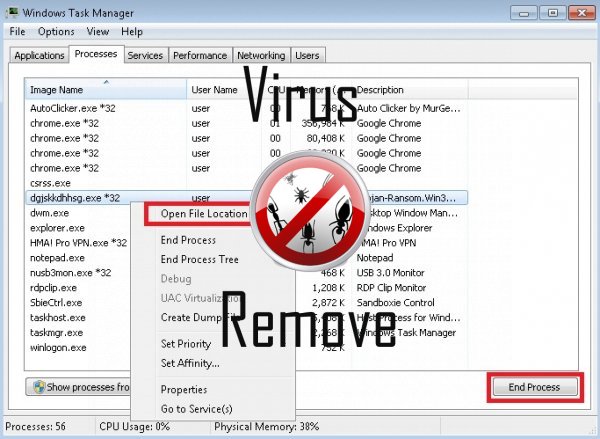

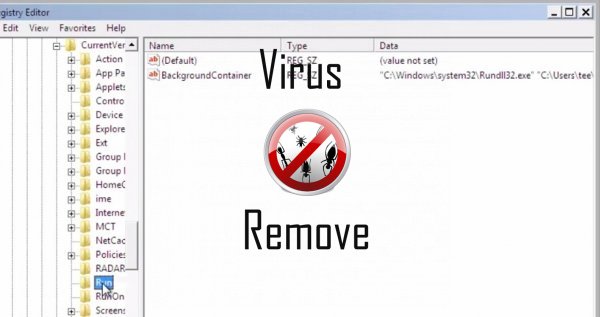
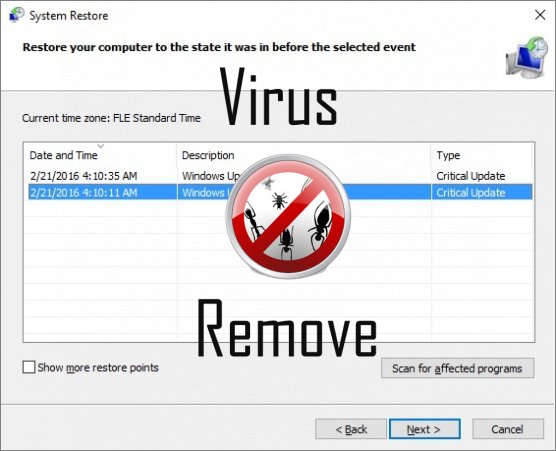

Achtung, mehrere Anti-Viren-Scanner möglich Malware in Ykcol gefunden.
| Antiviren-Software | Version | Erkennung |
|---|---|---|
| Kingsoft AntiVirus | 2013.4.9.267 | Win32.Troj.Generic.a.(kcloud) |
| Malwarebytes | 1.75.0.1 | PUP.Optional.Wajam.A |
| Malwarebytes | v2013.10.29.10 | PUP.Optional.MalSign.Generic |
| McAfee | 5.600.0.1067 | Win32.Application.OptimizerPro.E |
| Baidu-International | 3.5.1.41473 | Trojan.Win32.Agent.peo |
| Qihoo-360 | 1.0.0.1015 | Win32/Virus.RiskTool.825 |
| Tencent | 1.0.0.1 | Win32.Trojan.Bprotector.Wlfh |
| VIPRE Antivirus | 22224 | MalSign.Generic |
| VIPRE Antivirus | 22702 | Wajam (fs) |
| K7 AntiVirus | 9.179.12403 | Unwanted-Program ( 00454f261 ) |
| ESET-NOD32 | 8894 | Win32/Wajam.A |
| McAfee-GW-Edition | 2013 | Win32.Application.OptimizerPro.E |
| NANO AntiVirus | 0.26.0.55366 | Trojan.Win32.Searcher.bpjlwd |
Verhalten von Ykcol
- Bremst Internetverbindung
- Stiehlt oder nutzt Ihre vertraulichen Daten
- Ykcol zeigt kommerzielle Werbung
- Zeigt gefälschte Sicherheitswarnungen, Popups und anzeigen.
- Allgemeines Ykcol Verhalten und einige andere Text Emplaining Som Informationen mit Bezug zu Verhalten
- Vertreibt selbst durch Pay-pro-Installation oder mit Drittanbieter-Software gebündelt.
- Integriert in den Webbrowser über die Browser-Erweiterung für Ykcol
- Leiten Sie Ihren Browser auf infizierten Seiten.
- Änderungen des Benutzers homepage
- Ändert die Desktop- und Browser-Einstellungen.
- Ykcol verbindet mit dem Internet ohne Ihre Erlaubnis
- Installiert sich ohne Berechtigungen
Ykcol erfolgt Windows-Betriebssystemversionen
- Windows 10
- Windows 8
- Windows 7
- Windows Vista
- Windows XP
Ykcol-Geographie
Zu beseitigen Ykcol von Windows
Löschen Sie Ykcol aus Windows XP:
- Klicken Sie auf Start , um das Menü zu öffnen.
- Wählen Sie Systemsteuerung und gehen Sie auf Software hinzufügen oder entfernen.

- Wählen und das unerwünschte Programm zu entfernen .
Entfernen Ykcol aus Ihren Windows 7 und Vista:
- Öffnen Sie im Startmenü , und wählen Sie Systemsteuerung.

- Verschieben Sie auf Programm deinstallieren
- Mit der rechten Maustaste auf die unerwünschten app und wählen deinstallieren.
Löschen Ykcol aus Windows 8 und 8.1:
- Mit der rechten Maustaste auf die linke untere Ecke und wählen Sie Systemsteuerung.

- Wählen Sie Programm deinstallieren und mit der rechten Maustaste auf die unerwünschten app.
- Klicken Sie auf deinstallieren .
Ykcol aus Ihrem Browser löschen
Ykcol Entfernung von Internet Explorer
- Klicken Sie auf das Zahnradsymbol und wählen Sie Internetoptionen.
- Gehen Sie auf die Registerkarte erweitert , und klicken Sie auf Zurücksetzen.

- Überprüfen Sie die persönliche Einstellungen löschen und erneut auf Zurücksetzen .
- Klicken Sie auf Schließen , und klicken Sie auf OK.
- Gehen Sie zurück auf das Zahnrad-Symbol, wählen Sie Add-ons verwalten → Symbolleisten und Erweiterungenund Delete, die unerwünschte Erweiterungen.

- Gehen Sie auf Suchanbieter und wählen Sie eine neue Standard- Suchmaschine
Löschen Sie Ykcol von Mozilla Firefox
- Geben Sie im URL -Feld "about:addons".

- Gehen Sie zu Extensions und löschen Sie verdächtige Browser-Erweiterungen
- Klicken Sie auf das Menü, klicken Sie auf das Fragezeichen und öffnen Sie Firefox Hilfezu. Klicken Sie auf die Schaltfläche Firefox aktualisieren , und wählen Sie Aktualisieren Firefox zu bestätigen.

Beenden Sie Ykcol von Chrome
- Geben Sie "chrome://extensions" in das URL -Feld und tippen Sie auf die EINGABETASTE.

- Beenden von unzuverlässigen Browser- Erweiterungen
- Starten Sie Google Chrome.

- Öffnen Sie Chrome-Menü zu, klicken Sie Einstellungen → Erweiterte anzeigen Einstellungen wählen Sie Reset Browser-Einstellungen und klicken Sie auf Zurücksetzen (optional).